
Hvis din mobilskærm er gået i stykker, og du ikke kan låse den op for at lave en sikkerhedskopi af de data, du gemmer, er du kommet til den rigtige artikel. I denne artikel viser vi dig alle de mulige muligheder for låse op for en Android-mobil med en ødelagt skærm.
Denne metode er lige så gyldig, hvis det er en Android-tablet. Inden jeg fortsætter, vil jeg minde dig om, at hvis du vil forhindre din mobilskærm i at gå i stykker igen, er det bedst at bruge en pauseskærm sammen med et cover. De koster meget få penge i forhold til, hvad det koster at skifte skærm eller købe en ny mobil.
Tilslut den til en skærm eller tv og mus
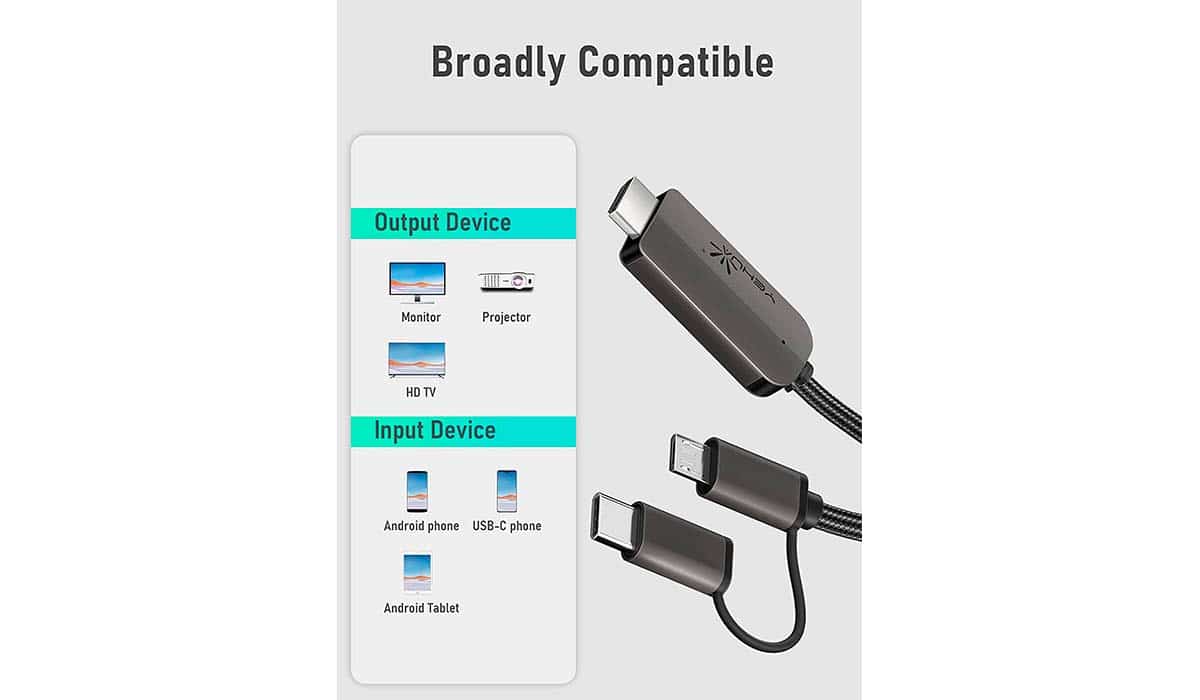
Hvis din mobil er et par år gammel, er den første metode du bør prøve at bruge et OTG-kabel, et kabel der giver os mulighed for at tilslutte en mus, en skærm, et tastatur eller en ekstern lagerenhed til vores smartphone.
I dette tilfælde skal vi vælge en otg kabel sammen Ingen produkter fundet. for at tilslut den til en skærm eller et tv sammen med en mus med ledning.
På denne måde vil vi med musen være i stand til lås skærmen op ved at klikke på numrene, der er en del af koden eller fuldføre oplåsningsmønsteret.
Men hvis din mobil har en USB-C-port, bedre, da vi kan finde på markedet Hubs med HDMI-udgange (for at tilslutte den til en skærm) og flere USB-porte til at tilslutte et tastatur.
denne hub, inkorporerer op til 7 forskellige porte, inklusive HDMI-udgang, kortlæser og 3 USB-A-porte.
Hvis du har en Samsung-mobil

Hvis du har en Samsung-smartphone, er der ingen grund til at ty til tricks, kabler og andet for at kunne låse din smartphone op takket være Samsung Find My Mobile-funktionen, så længe, du har registreret din enhed via en Samsung-konto.
Samsung, ligesom Apple og Huawei, giver os mulighed for at oprette en konto for at tilknytte enhederne. På denne måde kan vi få en række yderligere tjenester såsom at søge efter vores mobil, blokere den, slette dens indhold og endda, i tilfælde af Samsung, låse skærmen op.
Samsung tilbyder muligheden for at låse skærmen på sine enheder op for at undgå, at brugeren skal nulstille sin enhed fra bunden hvis du har glemt dit oplåsningskodeord eller mønster, en funktionalitet, som kun den koreanske producent tilbyder os.
til Lås skærmen op på en Samsung-mobil eller tablet, vi skal udføre de trin, som jeg viser dig nedenfor:
- Vi besøger hjemmesiden Find min mobil (Samsung) e Vi indtaster vores kontodata.
- Dernæst vil den eller de enheder, der er knyttet til kontoen, blive vist i højre kolonne.
- Klik på den pågældende enhed og gå til højre side.
- I det vindue, der vises, skal du klikke på Lås op og indtaste adgangskoden til vores konto.
ADB


Før du fortsætter med at læse dette afsnit (jeg ønsker ikke at spilde din tid), skal du vide, at for at bruge denne funktion, er det nødvendigt, at vores smartphone har USB-fejlretning aktiveret, funktion tilgængelig via menuen Udviklerindstillinger.
Hvis ikke, så du kan gå til næste afsnit. Hvis du derimod husker at have aktiveret det, er det sandsynligt, at du tidligere har downloadet ADB på din Windows eller Linux eller Mac PC (du kan downloade den via dette link).
ADB er en applikation, vi skal unzip til en mappe og som vi skal have adgang til, så det er tilrådeligt at installere det i en let tilgængelig mappe.
Når vi har pakket applikationen ud, udfører vi følgende trin:
- Vi forbinder vores smartphone til udstyret.
- I Windows åbner vi et kommandovindue gennem CMD-funktionen og går til biblioteket hvor vi har pakket applikationen ud.
- Så skriver vi ADB enheder og tryk på Enter for at sikre, at computeren har genkendt terminalen.
- Dernæst skriver vi adb shell input xxxx og tryk på Enter, hvor xxxx er pinkoden. Dernæst skriver vi shell input keyevent 66 og trykker på Enter.
Hvis du er beskyttet med et oplåsningsmønster
Ikke alle bruger en numerisk kode til at beskytte adgangen til deres terminal, men der bruges et oplåsningsmønster, da det er en hurtigere og mere behagelig proces.
Hvis det er din sag, via ADB kan vi også komme af med det, men processen kræver et større antal processer, processer som vi viser dig nedenfor (efter hver linje skal vi trykke på Enter).
- ADB shell
- cd /data/data/com.android.providers.settings/databases
- sqlite3 indstillinger.db
- opdater system sæt værdi = 0 hvor navn = 'lock_pattern_autolock';
- opdater systemets sætværdi = 0, hvor name = 'lockscreen.lockedoutpermanently';
- .Afslut
- Udgang
- Adb genstart
Hvis det stadig ikke er lykkedes at fjerne låsemønsteret, kan vi det indtast denne linje ekstra kommando:
- adb shell rm / data / system / gesture.key
Apps til skærmoplåsning

Samsung tillader os fjernlåse skærmen på dine terminaler hvis vi har glemt PIN-koden, oplåsningsmønsteret eller der ikke er nogen måde for den at genkende vores fingeraftryk eller ansigt og dermed kunne få adgang til sit indre.
Men som jeg har nævnt, tilbyder resten af producenterne os ikke den mulighed, så den eneste ressource tilbage til os er gå forbi kassereren og betal for en af de forskellige tilgængelige applikationer til at låse op for adgang til terminalen.
Disse applikationer, udnytte brugernes behov (og de er ikke ligefrem billige), de giver os mulighed for at låse skærmen op og lave en backup af alle de data, der er indeni.
Det giver os dog ikke kun mulighed for at låse skærmen op for at kunne få adgang til dens interiør uden at lave en sikkerhedskopi, da processen involverer gendannelse af enheden, det vil sige, at alt indhold, der er gemt inde, slettes.
Er det værd at skifte skærm?
Det kommer an på. Hvis mobilen er avanceret, udskiftningen kan koste os mellem 200 og 300 euro, så længe vi vælger at bruge den officielle tekniske service. Denne pris reduceres til næsten det halve eller mindre, hvis vi går på et mobilt værksted i vores nabolag.
Men selvfølgelig vil kvaliteten af skærmen være meget lavere end originalen, vil ikke have samme lysstyrkeniveau… Disse firmaer bruger ikke originale reservedele.
Hvis det er en mellemklassemobil, vil prisen for at udskifte skærmen være lavere og nogle gange, er det værd at købe en ny telefon end at ændre det.
